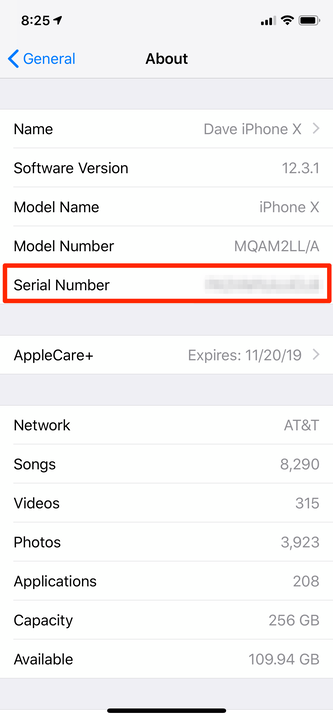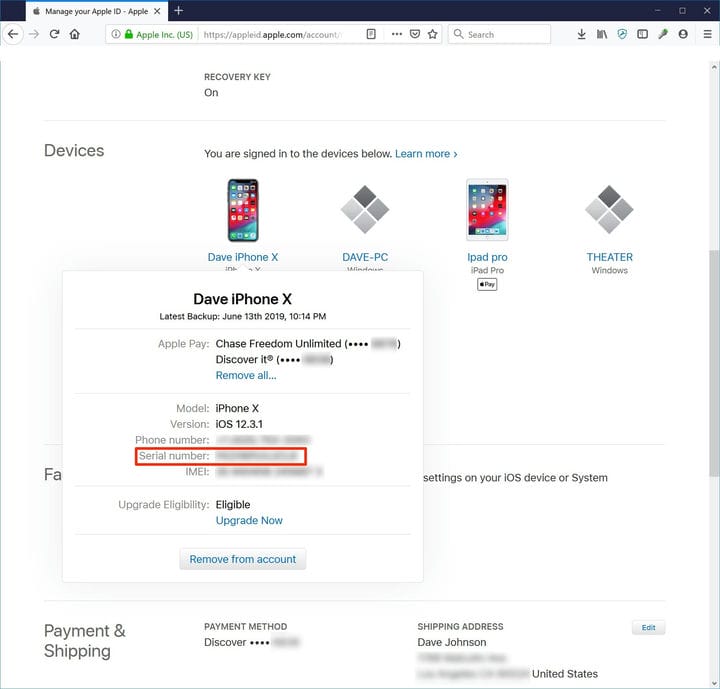Как найти серийный номер на любом iPhone, iPad, Mac
- Для большинства моделей iPhone выяснить, как найти серийный номер, так же просто, как открыть приложение «Настройки». В более старых моделях он находится на лотке для SIM-карты или на задней панели телефона.
- Если вы не можете включить свой iPhone, вы также можете получить серийный номер на веб-странице Apple ID или на другом устройстве iOS, использующем тот же Apple ID.
- Если вы сохранили оригинальную упаковку, вы также можете найти серийный номер iPhone на наклейке со штрих-кодом на коробке.
У каждого iPhone есть уникальный серийный номер, который можно использовать для идентификации конкретного телефона, которым вы владеете. Вам может понадобиться знать серийный номер вашего iPhone, если вы разблокируете его через своего оператора, обслуживаете его или продаете.
Его легко найти, но точное определение того, как найти серийный номер на вашем iPhone, зависит от того, какая у вас модель и можете ли вы включить телефон.
Как узнать серийный номер на любом iPhone
Если у вас iPhone 5 или новее, вот как найти серийный номер:
1 Откройте приложение «Настройки».
2 Коснитесь «Общие», а затем коснитесь «О программе».
3 На странице «О программе» вы должны увидеть серийный номер. Если вы хотите скопировать его, нажмите и удерживайте серийный номер, а затем нажмите «Копировать», когда появится опция.
Для большинства моделей серийный номер находится всего в нескольких касаниях в приложении «Настройки».
Если у вас iPhone 3G, iPhone 3GS, iPhone 4 или iPhone 4S, серийный номер указан на лотке для SIM-карты. Прочтите нашу статью об извлечении SIM-карты из iPhone, чтобы узнать, как открыть лоток для SIM-карты.
Если у вас все еще есть более старый iPhone, вы найдете серийный номер, выгравированный на задней панели телефона.
Как узнать серийный номер iPhone, если у вас нет телефона или он не включается
Самый простой способ найти серийный номер вашего телефона — посмотреть на самом телефоне, но если это невозможно, есть еще несколько способов найти его.
Если у вас есть оригинальная упаковка, серийный номер напечатан на наклейке со штрих-кодом на коробке.
Если у вас нет коробки, вы можете найти ее, перейдя на страницу Apple ID в веб-браузере.
1 В браузере войдите на сайт appleid.apple.com.
2 На странице Apple ID прокрутите вниз до пункта «Устройства» и найдите iPhone, для которого вам нужен серийный номер.
3 Щелкните значок устройства. Серийный номер появится во всплывающем окне. Вы можете скопировать и вставить этот номер в электронное письмо или текстовое сообщение.
Веб-страница Apple ID отслеживает серийный номер и другие данные для всех ваших устройств iOS.
Как найти серийный номер iPhone на другом устройстве Apple
Если у вас есть другое устройство Apple, например Mac или iPad, которое связано с тем же Apple ID, вы также можете найти серийный номер своего iPhone с помощью этого устройства.
1 На другом устройстве запустите приложение «Настройки».
2 Коснитесь своего имени в верхней части экрана.
3 Прокрутите вниз до списка других устройств, подключенных к вашему Apple ID.
4 Коснитесь записи для iPhone. Вы увидите информацию об этом телефоне, включая серийный номер.
Серийный номер любого из ваших устройств iOS можно найти на другом устройстве Apple.